您好,登錄后才能下訂單哦!
您好,登錄后才能下訂單哦!
這篇文章主要講解了“docker的安裝教程”,文中的講解內容簡單清晰,易于學習與理解,下面請大家跟著小編的思路慢慢深入,一起來研究和學習“docker的安裝教程”吧!
1、Docker 要求 CentOS 系統的內核版本高于 3.10 ,查看本頁面的前提條件來驗證你的CentOS 版本是否支持 Docker 。
通過 uname -r 命令查看你當前的內核版本
$ uname -r
2、使用 root 權限登錄 Centos。確保 yum 包更新到最新。
$ sudo yum update
3、卸載舊版本(如果安裝過舊版本的話)
$ sudo yum remove docker docker-common docker-selinux docker-engine
4、安裝需要的軟件包, yum-util 提供yum-config-manager功能,另外兩個是devicemapper驅動依賴的
$ sudo yum install -y yum-utils device-mapper-persistent-data lvm2
5、設置yum源
$ sudo yum-config-manager --add-repo https://download.docker.com/linux/centos/docker-ce.repo

6、可以查看所有倉庫中所有docker版本,并選擇特定版本安裝
$ yum list docker-ce --showduplicates | sort -r
7、安裝docker
$ sudo yum install docker-ce #由于repo中默認只開啟stable倉庫,故這里安裝的是最新穩定版17.12.0 $ sudo yum install <FQPN> # 例如:sudo yum install docker-ce-17.12.0.ce
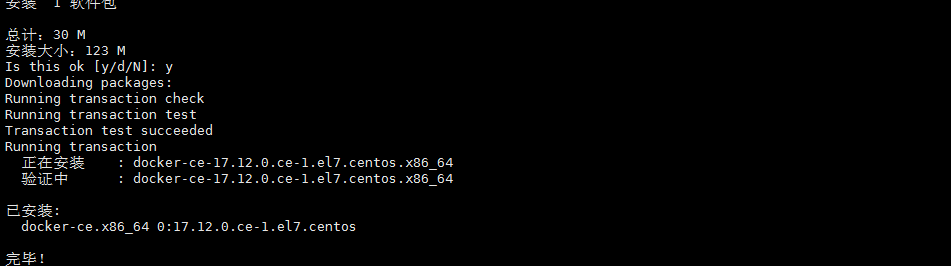
8、啟動并加入開機啟動
$ sudo systemctl start docker $ sudo systemctl enable docker
9、驗證安裝是否成功(有client和service兩部分表示docker安裝啟動都成功了)
$ docker version

Transaction check error: file /usr/bin/docker from install of docker-ce-17.12.0.ce-1.el7.centos.x86_64 conflicts with file from package docker-common-2:1.12.6-68.gitec8512b.el7.centos.x86_64 file /usr/bin/docker-containerd from install of docker-ce-17.12.0.ce-1.el7.centos.x86_64 conflicts with file from package docker-common-2:1.12.6-68.gitec8512b.el7.centos.x86_64 file /usr/bin/docker-containerd-shim from install of docker-ce-17.12.0.ce-1.el7.centos.x86_64 conflicts with file from package docker-common-2:1.12.6-68.gitec8512b.el7.centos.x86_64 file /usr/bin/dockerd from install of docker-ce-17.12.0.ce-1.el7.centos.x86_64 conflicts with file from package docker-common-2:1.12.6-68.gitec8512b.el7.centos.x86_64
2、卸載舊版本的包
$ sudo yum erase docker-common-2:1.12.6-68.gitec8512b.el7.centos.x86_64
3、再次安裝docker
$ sudo yum install docker-ce
感謝各位的閱讀,以上就是“docker的安裝教程”的內容了,經過本文的學習后,相信大家對docker的安裝教程這一問題有了更深刻的體會,具體使用情況還需要大家實踐驗證。這里是億速云,小編將為大家推送更多相關知識點的文章,歡迎關注!
免責聲明:本站發布的內容(圖片、視頻和文字)以原創、轉載和分享為主,文章觀點不代表本網站立場,如果涉及侵權請聯系站長郵箱:is@yisu.com進行舉報,并提供相關證據,一經查實,將立刻刪除涉嫌侵權內容。